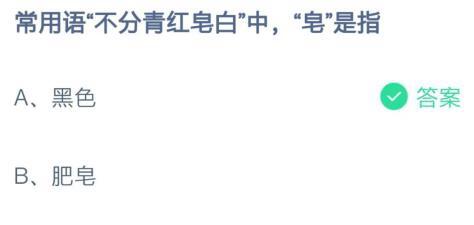本次分享中介绍两种方法“高级筛选”和“删除重复项”,示例如下:

使重复项(多个条件值ABC三列)只保留一条记录。
一、高级筛选
操作1:筛选出不重复的记录,在原表中重复项被隐藏

1、选定高级筛选区域A2:C17,,按路径“数据”——“筛选”——“高级筛选”点击,跳出窗口;
2、在窗口勾选“选择不重复的记录”,点击确定;
操作2、筛选出不重复的记录,将筛选结果复制到其他位置

1、选定高级筛选区域A2:C17,,按路径“数据”——“筛选”——“高级筛选”点击,跳出窗口;
2、将窗口中的方式改选为“将筛选结果复制到其他位置”,“复制到”处点击准备复制到的位置,勾选“选择不重复的记录”,点击确定;
重复项只保留一行其余重复行被删除(原表保留,结果被复制到步骤2中选定的区域),结果如下图所示

二、删除重复项

1、选定区域A3:C17,,按路径“数据”——“删除重复项”点击,跳出窗口;
2、选择需要删除的重复项条件,按此例中要求选“地区、产品、库存数量”,点击确定。
重复项只保留一行其余重复行被删除,结果如下图所示

延伸:重复项条件值可以根据不同的需要进行随意组合,如下图: